今回はiPod Classicから異音が聞こえる、ということで修理ご依頼を頂きました。
 WORKS
WORKS
修理実績

これまでに行った修理についてご紹介します。
2022年01月17日
iPod ClassicのHDDをSSDに変更!修理費用も安い!異音が鳴ってフリーズする症状が改善!


電源を入れるとキュルキュルと音が鳴り…
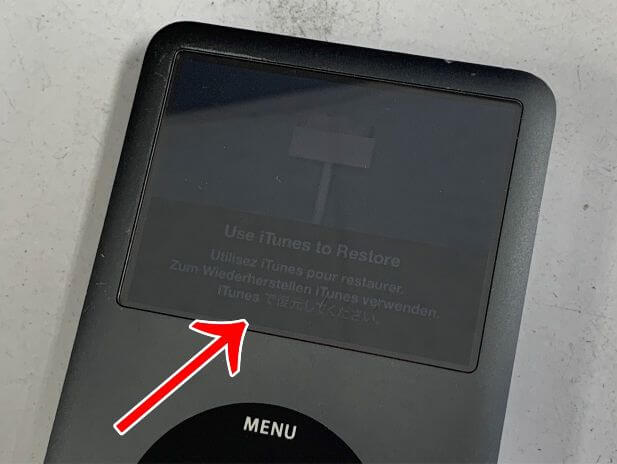
このようにiTunesに接続するように促す画面になってしまいます。
これはHDDが正常に本体に認識されていない症状です。
HDDが壊れてしまっている状態なので、SSD化すれば症状が改善する可能性が高いです。
今回お送り頂いたiPod Classicは…

120GBモデルでした。
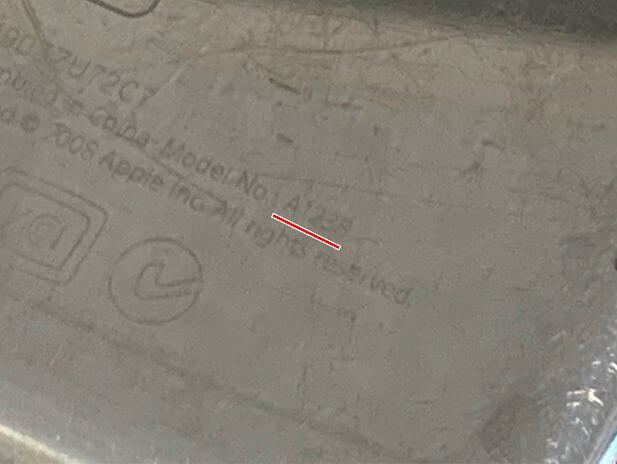
2008年発売で、モデル番号はA1238です。
それでは今回はiPod ClassicのSSD化について解説いたします!
iPod ClassicのSSD化
【使用する工具】
クラフトナイフ(平刃)
ヘラ
ピンセット
iPod Classicは無数のツメで背面パネルが本体フレームに固定されています。
まず本体左側面は…

合計4つのツメがあります。
そして本体下部には…

2つツメがあります。
本体右側も…

左側と同じく4つです。

そして本体上部にも1つツメが付いています。
四方ツメで固定されているので、本来は分解出来る構造ではありません。
なので慣れない方が分解すると…
・フレームが傷だらけになる
・大きく歪む
・液晶画面が損傷する
などなど、場合によって今後使用が困難な状態になってしまいます。
その点、当店の熟練スタッフはiPod Classicだけに絞っても累計200~300台の分解実績がございます。
分解後、傷や歪みはほとんど分からないほど綺麗に分解出来ます!
では分解開始です。
①背面パネルを浮かせる
まずは本体左側のツメから外します。

クラフトナイフの先を背面パネルと本体フレームの間に挿します。

そのままぐっと下まで押し込みます。
この作業を本体一周繰り返します。

内部は見えないのでツメの位置は正確には分かりません。
ただほぼ全てのiPod Classicは同じ位置にツメが付いています。
クラフトナイフを挿して…

押し込みます。
奥まで押し込めず、途中で止まる感覚だったりうまくツメを外せていません。

クラフトナイフの先を挿して…

押し込む。
ひたすらこの作業を繰り返します。

本体左側の最後のツメです。
ここま挿して…

下まで押し込みます。
ツメがうまく外れていると…

このように本体フレームと背面パネルの間に隙間が出来ます。
続いて、本体下部のツメも外します。

先ほどと同じように、クラフトナイフを挿します。

そして奥まで押し込みます。

下部左側も同じように挿して…

下まで押し込みます。
本体下部のツメが最も外しにくいです。
下部のツメを外せたら次は本体右側です。

こちらも挿して…

押し込む。
場所によっては結構強い力が必要です。

左側と対極の位置にツメが付いています。
位置を確認しながらクラフトナイフを挿しては…

下まで押し込みます。

液晶周辺のツメを外す際、変に圧力が加わると液漏れしてしまう恐れがあります。
安全にツメを外せるようになるには慣れが必要です。

下まで押し込みます。

右側の最後のツメです。
挿して…

押し込む。
残すツメは後一か所です。

本体上部にもクラフトナイフを挿して…

下まで押し込みます。
ツメを全て外せたら…

このように本体部分が浮いてきます。

ツメが一か所でも引っ掛かっていたらこのように持ち上げることは出来ません。
②本体を開く
本体を開きたいのですが、その前にバッテリーコネクタを外す必要があります。

背面パネルを上にして…
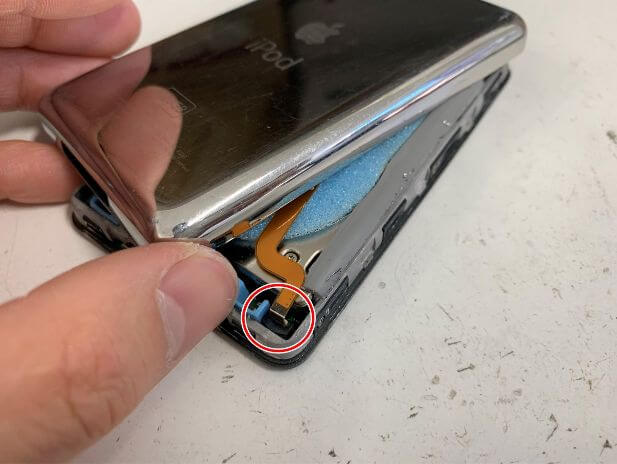
ずらすと赤丸部分のバッテリーコネクタが見えます。

プラスチックパーツによってバッテリーケーブルが固定されているので…

ピンセットなどを引っ掛けて少し上に持ち上げます。
これで固定が解除されたので…

バッテリーケーブルをつまんで持ち上げます。

これで本体を開くことが出来ました。
③HDDを取り出す
iPod ClassicのHDDは…

この部分です。

ケーブル一本で基板に接続されています。
黒いツメが倒れることでケーブルは固定されています。

ヘラなどをツメに引っ掛けて…

このように起こします。
これで固定は解除出来たので…

HDDを引っ張ります。

このようにHDDを取り出すことが出来ました。
④SSDを本体に接続する
今回の場合、SSD化というのはmicroSDカードにデータを保存できるようにする作業です。

今回使用するのは128GBですが、使用するmicroSDカードの容量は変更可能です。

当店で使用するパーツにはmicroSDカードを4枚セットすることが出来ます。
例えば512GBを4枚セットすれば、容量は2TBととんでもない大容量ポータブルプレイヤーが完成します。

microSDカードをセットして…

ケーブルにセットします。

接続出来たら…

ツメを倒して固定します。
⑤SSDを認識させる
次はSSDを本体に認識させるためにPCを使って作業を行います。

電源を入れられるようにバッテリーケーブルを…

基板に挿します。
奥まで挿さったら…

プラスチックパーツを押し込みます。
画面ロック解除すると…
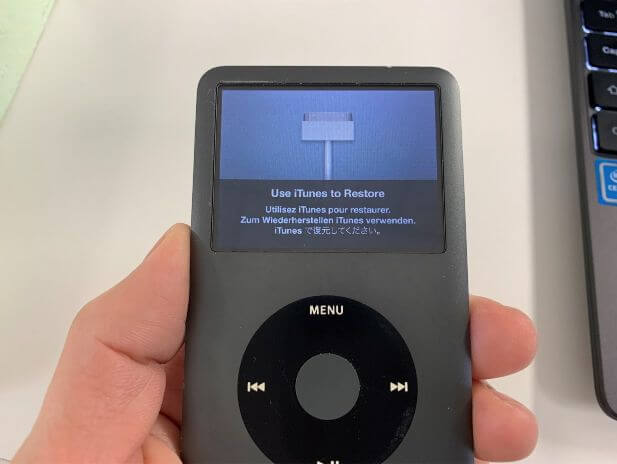
この通り、iTunesに接続するよう促されます。
指示に従いPCに接続すると…
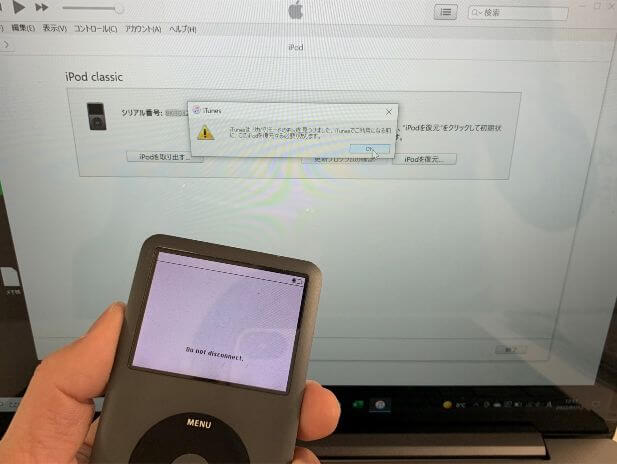
iTunes上でiPod Classicが認識されています。
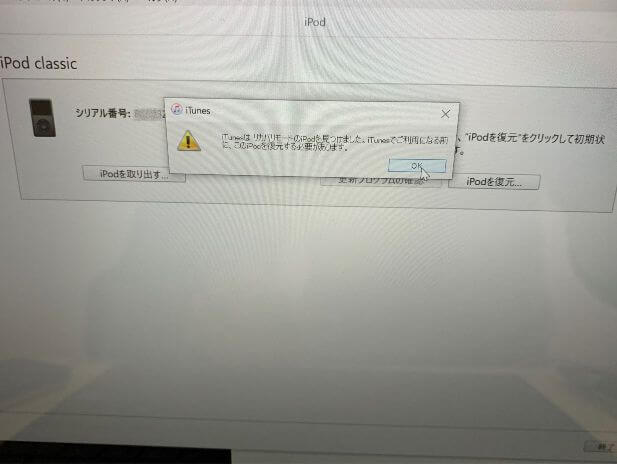
復元が必要な状態です。
この画面で「OK」を押して…
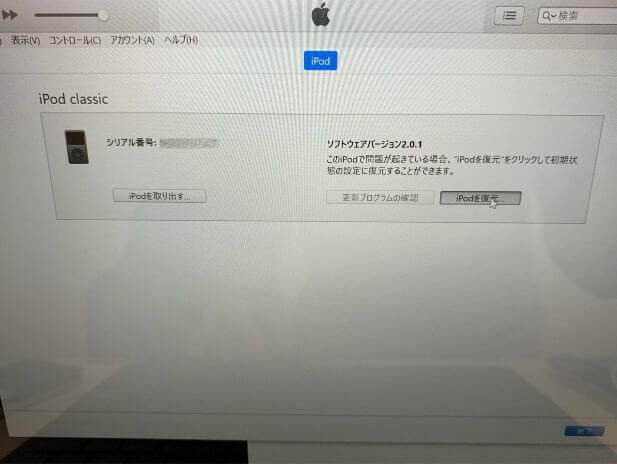
「iPodを復元」をクリックします。
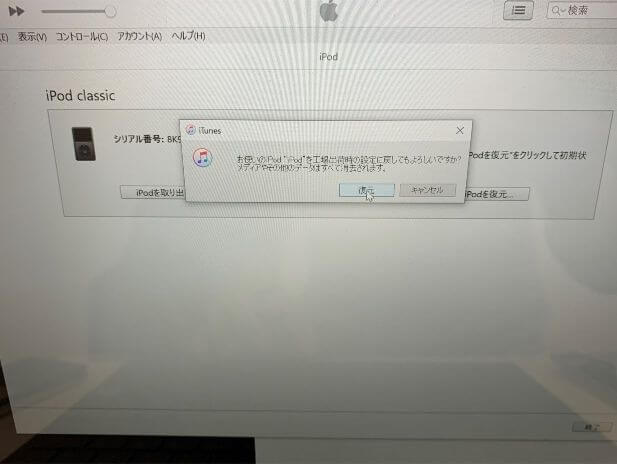
「復元」をクリックします。
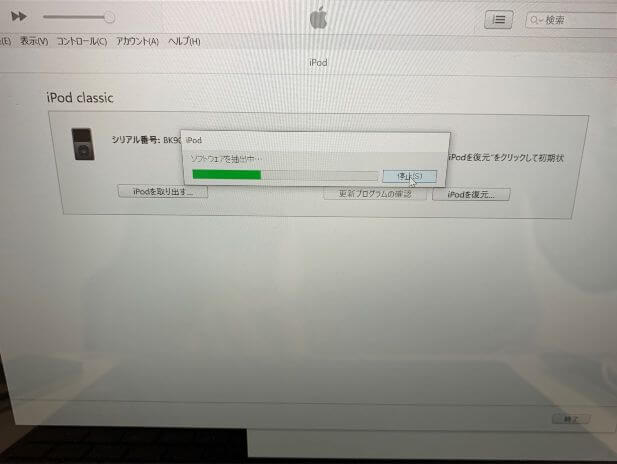
「ソフトウェアを抽出中」と表示されるので、何もせずに待ちます。
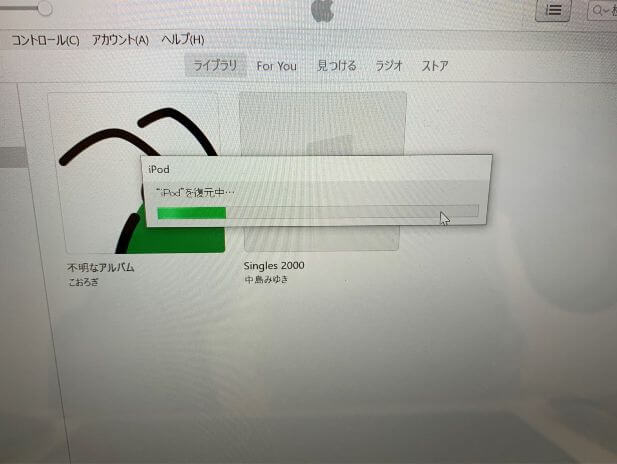
すると「iPodを復元中」の表記に変わります。

iPod側にもこの通りゲージが現れました。
ゲージがいっぱいになると…

画面が暗転してリンゴマークが表示されました。
そのまま待っていると…
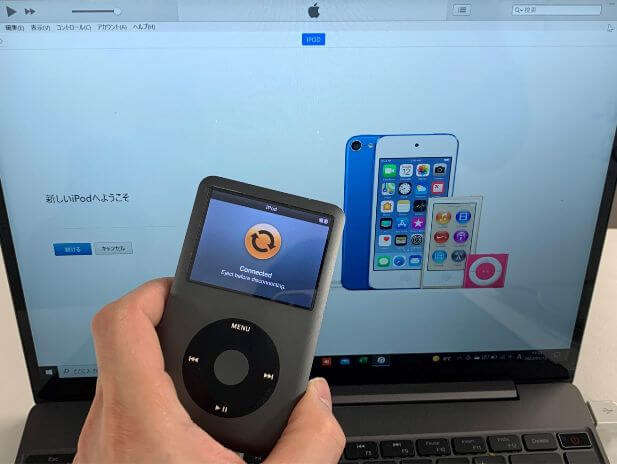
この通り、iTunesに正常に認識されています!
PCからiPodを取り出すと…

本体したにゲージが現れ…

ゲージがいっぱいになると…

この通り、初期化された画面になりました。
日本語を選択してホーム画面まで進むと…
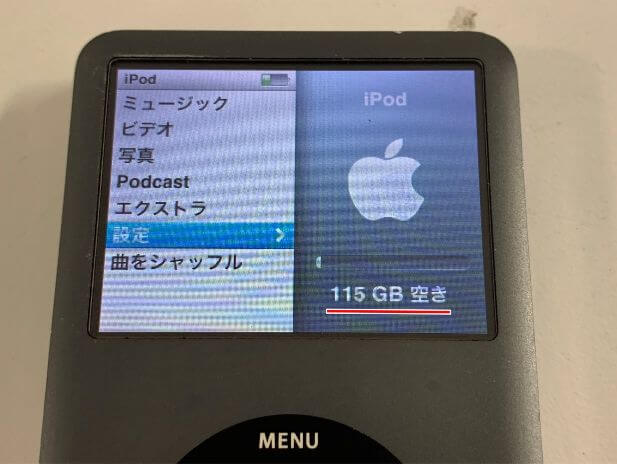
この通り、microSDカードがしっかりと本体に認識されています!
SSD化が正常に完了しました。
⑥本体を閉じる
ここまで確認出来たら本体を閉じます。

この通り、浮いている状態が…

ぐっと押し込むことで隙間が無くなります。
本体一周、浮いていないか確認します。

この通り、背面パネルと本体フレームの間に隙間はありません。
そして当店のスタッフなら、本体についてしまう傷も最小限に抑えることが出来ます。
分解したかどうかわからないほど綺麗に戻すことが出来ます。

本体下部にも浮きや傷はありません。

本体右側も綺麗です。

そして上部もこの通り傷・浮きもない状態です。

そして本体フレームの歪みですが、上から見てもこの通り全く歪んでいません。

反対側も同様です。

これでiPod ClassicのSSD化作業が完了しました。
今後も快適にこのiPod Classicをお使い頂くことが出来ます。
今回ご紹介させて頂いた通り、当店では10年以上前に発売されたiPod Classicでも難なく修理出来ます。
同様の症状以外にも、バッテリーやボタンの故障などお困りの際はぜひご相談くださいませ!
関連記事はこちら
iPod Classicバッテリー交換が安い!分解方法を写真付きで解説!
iPod classicの片方からしか音が聞こえない!イヤホンジャック交換(6480円)で改善![iPod郵送格安修理]
- iPod修理 2022年01月17日
- 前へ
- 次へ
カテゴリー
- 全て
- Switch / Switch Lite / Switch(有機EL)修理
- iPhone修理
- iPad修理
- iPod修理
- 掃除機修理
- スマホ
- MacBook修理
- タブレット
- Surface修理
- 3DS/2DS修理
- ウォークマン(WALKMAN)修理
- 電気シェーバー
- Android One修理
- Chromebook修理
- ONKYO修理
- PS4シリーズ修理
- 折りたたみ携帯(ガラケー)修理
- Arrows修理
- オーディオ機器
- ゲーム機
- PS5シリーズ修理
- AQUOS PHONE修理
- ALLDOCUBE修理
- Pioneer修理
- パソコン修理
- PSP/PSVita修理
- dtab修理
- Galaxy修理
- Astell&Kern修理
- その他特殊機器修理
- パソコン
- その他
- Google Pixel修理
- Galaxy Tab修理
- その他修理
- MediaPad修理
- HUAWEI修理
- Lenovo修理
- OPPO修理
- Xperia修理
- LAVIE Tab修理
- Xperia Tablet修理
- Xiaomi修理
- Xiaomi Pad修理
- Zenfone/ROG Phone修理
- その他(FireHD/Nexusなど)タブレット修理
- その他(HTC/Nexus/UMIDIGIなど)スマホ修理
月間アーカイブ
修理のご依頼はこちら!
スマホ・タブレット・ガラケーなど様々な端末を安く早く安全に修正いたします!



